
IDM UltraEdit(代码编辑器)
v30.2.0.27 中文免费版大小:215 MB更新:2024/10/14
类别:电脑应用系统:Android
分类

大小:215 MB更新:2024/10/14
类别:电脑应用系统:Android
IDM UltraEdit提供代码编辑功能,可以在这款软件创建新的代码文本,从而开始输入代码内容,支持C#、C/C++、CSS、HTML、IDM
Wordfiles、JSON、Java、JavaScript、Markdown等多种语言,让用户可以临时在这款软件编辑新的代码,也可以复制代码到这款软件处理,可以将代码内容合并,可以替换代码内容,可以转换代码风格,编辑功能还是比较多的,让每个用户都可以在这款软件快速编辑新的代码文本,也可以设计一些简单的脚本,需要的朋友就下载吧。
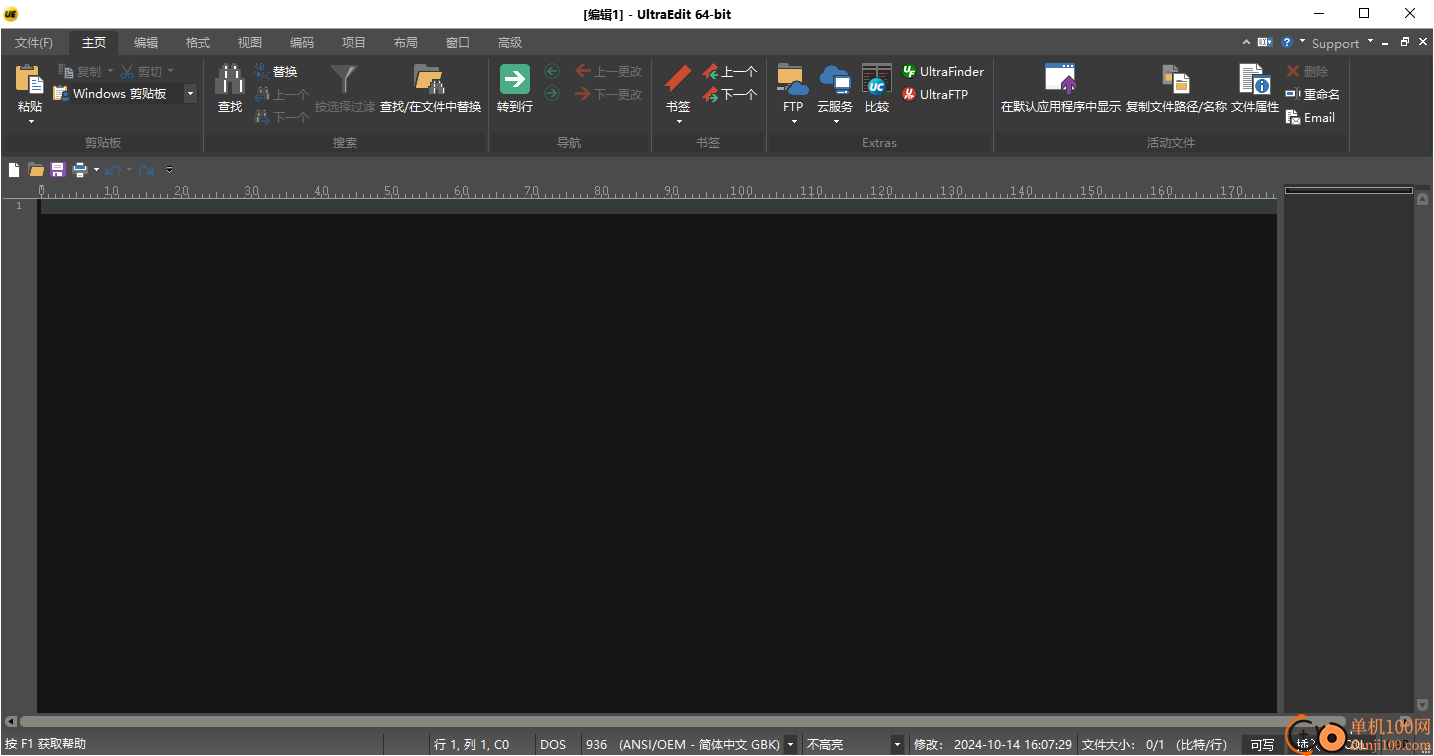
主题
选择我们的核心主题之一,或尝试我们用户提供的漂亮的主题,以使UltraEdit看 起来像您想要的那样。通过修改您的主题或从头开始创建一个新主题,将其进一步优化,然后可以 将其分享给我们的其他用户。
多插入/多选
UltraEdit具有功能强大,最直观的多标记编辑和多选择功能。一旦光标或选择项 位于所需位置,就可以照常进行复制,剪切,粘贴,选择和删除操作。
HTML / Markdown实时预览
想要在编辑时即时查看渲染的HTML或Markdown更改吗?UltraEdit的实时预览 使这成为可能。双击预览中的元素以跳至源中的定义。借助Github Flavored Markdown(GFM) 代码的突出显示和兼容性,UltraEdit是您所需的唯一编辑器。
搜索
如果搜索一个词,那UltraEdit能很快找到它,但不UE仅有搜索功能。 借助搜索正则表达式来搜索文件,在4GB的文件大海捞针中精确找到内容 或者只是快速找到您要查找的单词,这不是搜索,这是 全知的。
列模式
如果水平编辑功能不足以满足需要时,还可以使用“列模式”。使用列模式可以沿Y轴 在文档中的任何位置直观地进行编辑。这只是UltraEdit帮助您编辑表 格数据或代码文件的众多强大方式之一。
集成的FTP,SSH和Telnet
无论您是需要对服务器上的文件进行快速编辑还是上传大量的代码库,UltraEdit的 集成FTP功能和SSH / Telnet都使您可以轻松地处理远程文件并通过一个功能强大的应用程序与服务器进行交互。
可自定义的用户界面
我们的重做了UltraEdit菜单系统,使其比以往更加自由化。 这是一个可以根据您的需 要深度定制的新菜单,设置使用功能区模式,来获得熟悉的外观和体验。
1、增强了属性和值的 XML 管理器编辑功能
对于使用 UltraEdit 查看 XML 文件的用户,您现在还可以在 XML 管理器中更改属性值。
在浏览 XML 管理器时,如果看到要编辑的内容,现在可以跳转到此属性值表,并实际进行更改。
2、实时预览的新水平拆分视图
此版本中添加的实时预览新增功能是能够更改实时预览窗格的方向。这项新功能允许您以水平方式查看可渲染文件(而不仅仅是默认的垂直视图)。
3、应用程序状态栏中新增远程文件上传/下载进度条
在 UltraEdit 2024.0 中,我们在编辑器中添加了云存储支持。这使得跨本地设备和云存储驱动器管理文件变得更加容易。在正式发布后,许多用户请求添加进度条来表示文件下载的状态。
通过此更改,现在可以更轻松地查看文件是否已完成下载,或者查看已下载的百分比。
这个新的状态栏也适用于使用 FTP 协议的文件传输。
4、比较工具改进
此版本中有多项更改,旨在使比较更轻松、更好。这些是基于最受欢迎的用户请求。
5、添加了比较工具配置 UI 以支持任何比较实用程序
这个新命令允许您指定第三方比较工具,并允许您轻松启动该工具。(如果出于某种原因您不想使用已集成的 UltraCompare 的
要使用此功能,请导航到配置窗口,然后单击 Integrations → Compare Tools 下的复选框。输入比较工具的路径,下次执行比较时,它将使用您指定的新工具。
6、改进了比较设置对话框的可读性和可用性
在进行比较时,您现在可以拖动窗口的角以增加其大小。这改进了比较对话框的显示方式。
此更改的动机是具有长文件目录的用户的生活质量请求。此更改使他们能够快速查看整个文件路径,而无需滚动浏览整个文本。
1、打开IDM UltraEdit就可以查看到软件的编辑界面
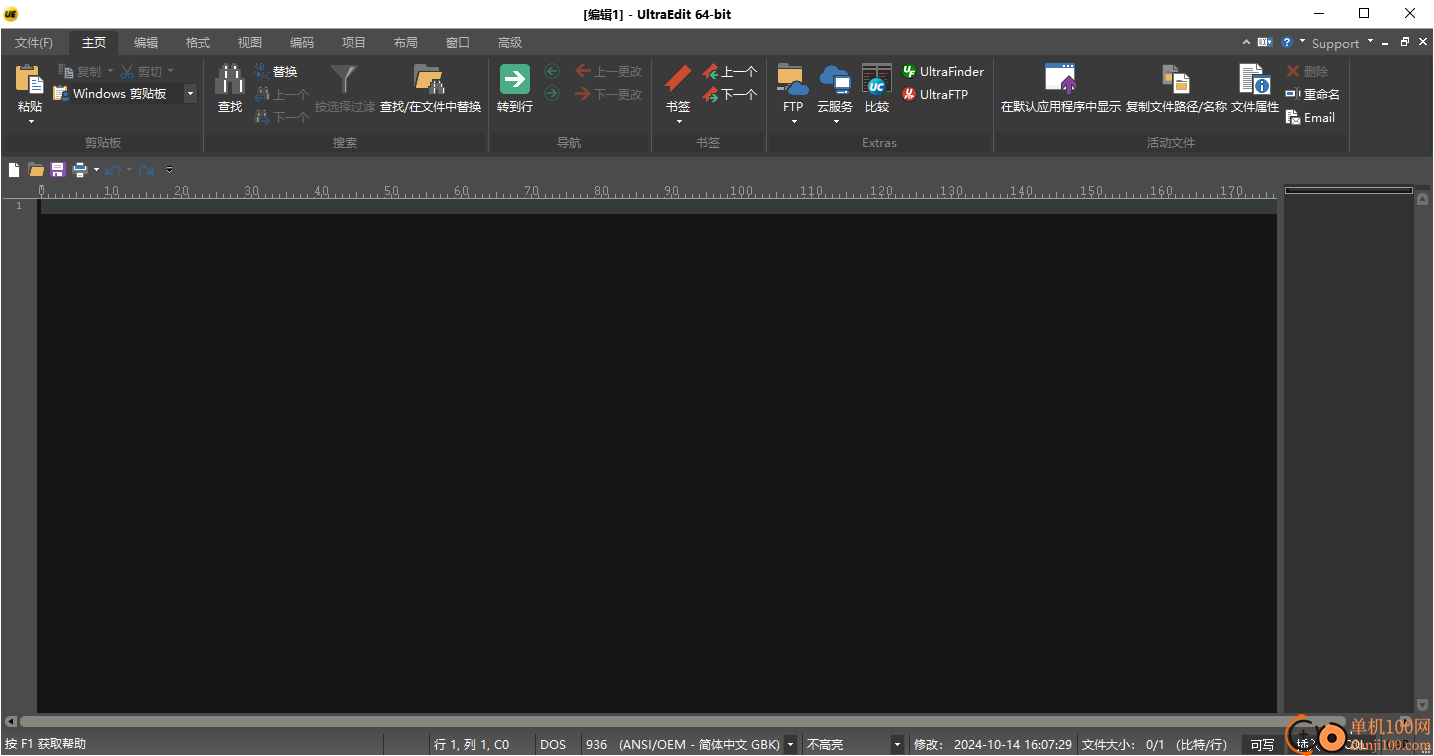
2、你可以打开一个代码文件到软件编辑,也可以在软件新建文本编辑内容
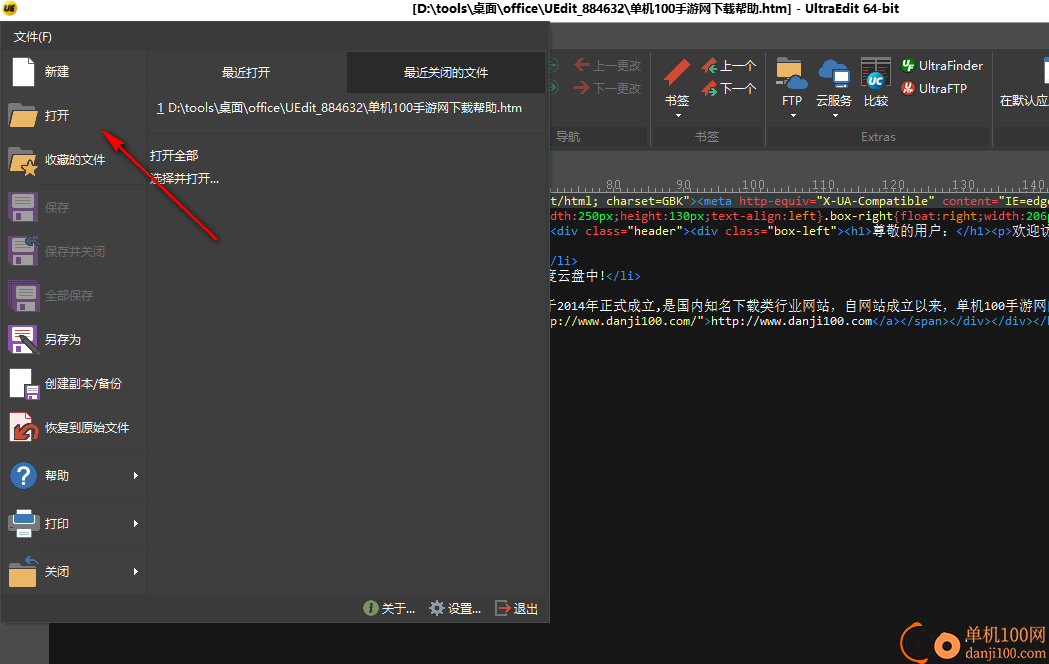
3、支持删除到行首、删除到行尾、删除所有隐藏行、删除所有空行、删除所有空行/仅含空白字符的行
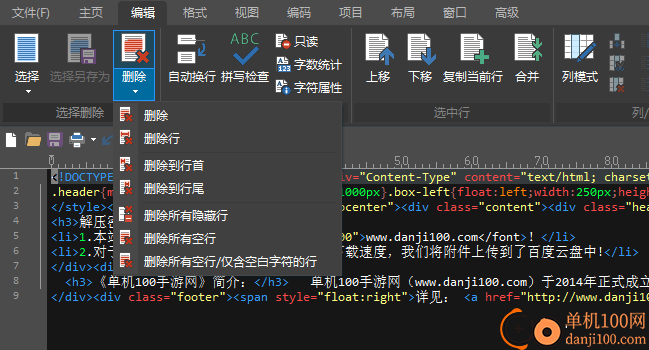
4、支持选择行、选择词语、选择下一个结果、选择范围、连续选择
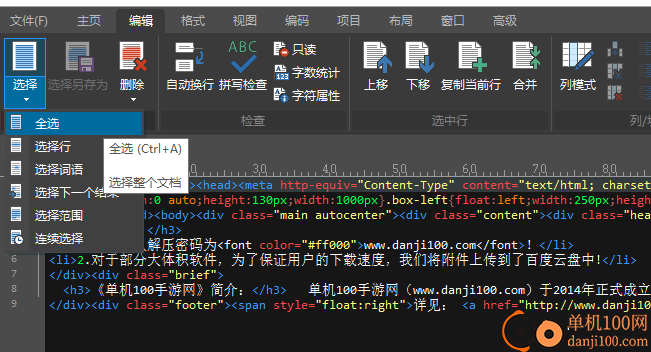
5、支持拼写检查,支持字数统计,支持字符查看
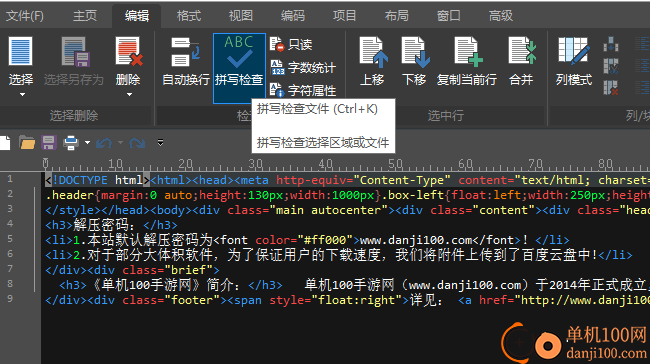
6、文件插入功能,可以将新的项目插入到软件,可以插入模板,可以插入多个文件
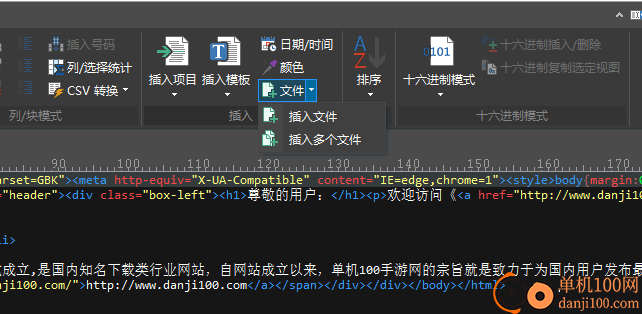
7、显示空格/制表符、显示标尺、显示换行符、显示行号、显示分页符为行、文档地图
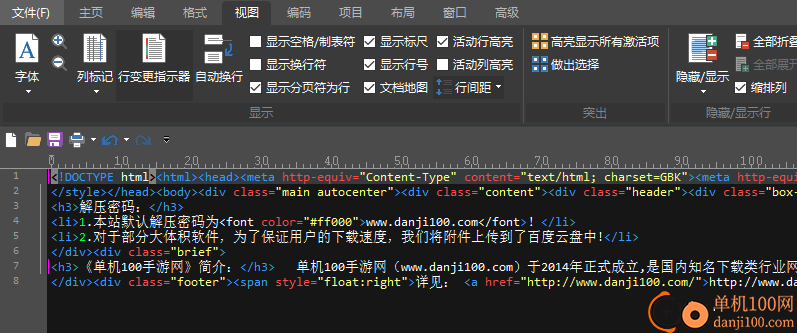
8、语言切换:MySQL 5.1、PHP、Perl、PowerShell、Python、Ruby、Unix shell scripts、VBScript ASP
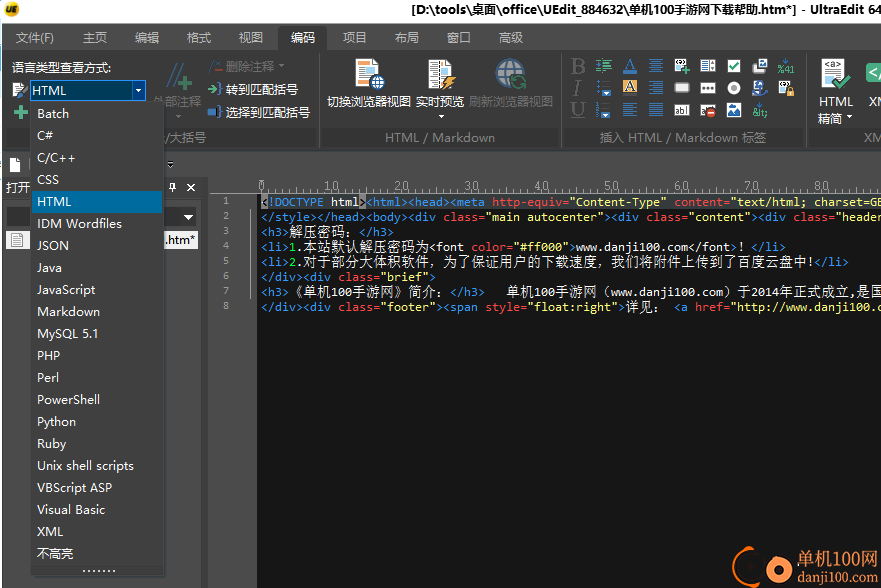
9、编辑器:允许输入低 ASCII值(通常是控制码)、加载/恢复打印机设置、Esc 键在窗口可见时将其隐藏、应用程序不活动时自动保存修改的文档、合并行时保留行首空格
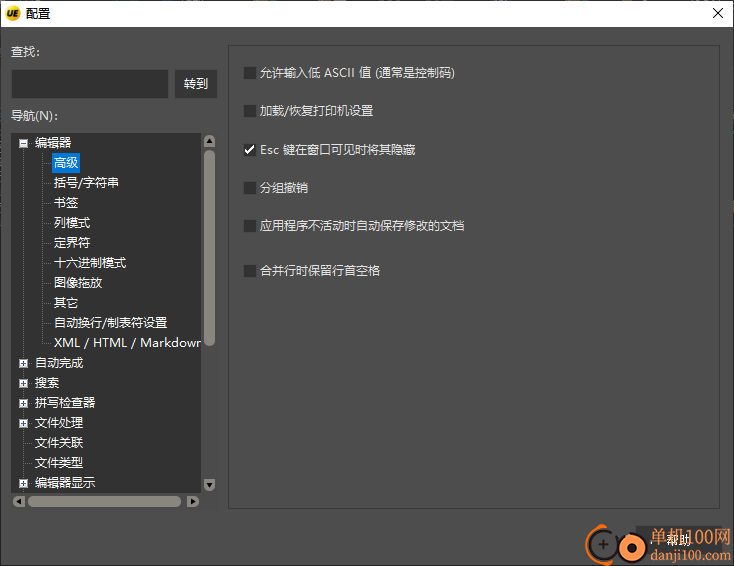
10、改写
不改写未选定列
如果在改写模式则改写
总是改写未选定列
当处于区块模式时自动移入排序字段
剪贴板包含的行数少于1行时,粘贴到所选的所有列中
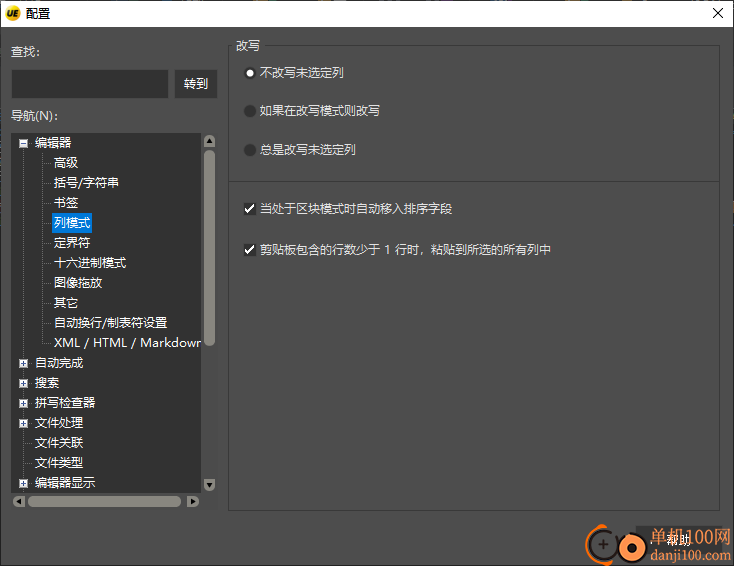
11、在十六进制模式下打开包含十六进制00(空字符)的文件。允许编辑带十六进制00的文本文件而不将它们转换为空格
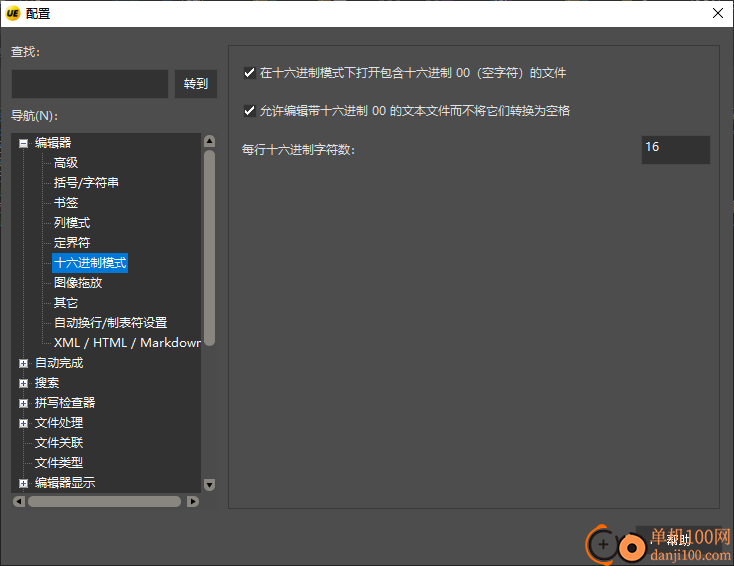
12、其他设置
自动显示自动完成对话框
智能提示建议
语言关键词
自动完成文本
当3个字符已输入
按实例排序匹配项
仅列出确切实例匹配项
首先列出确切实例匹配项
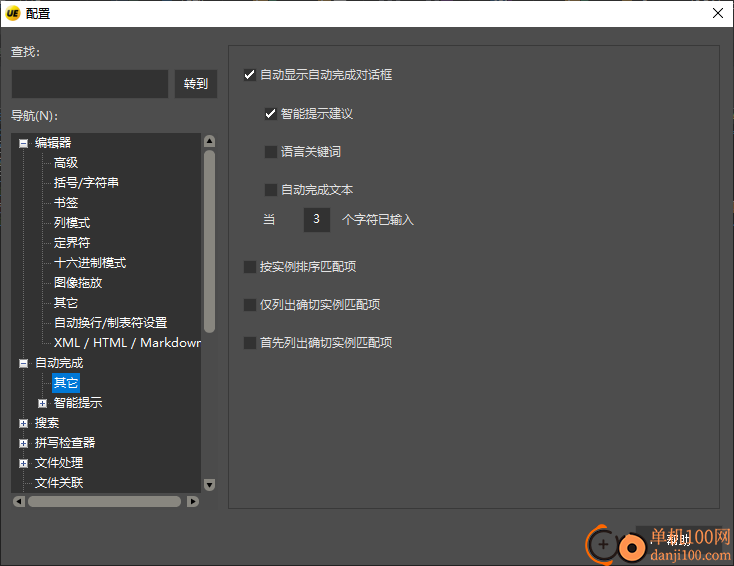
13、高级设置
启用InteliTips
在完成的单词后智能插入空格
自动完成单个符号列表
自动完成时删除”trailing“字符
函数完成时插入()
用"->"更改"."
在新行里自动插入行注释
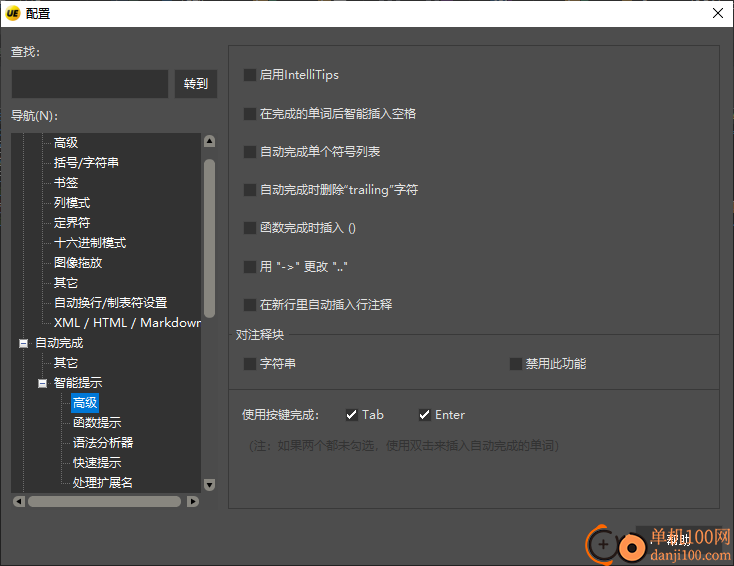
HTML整洁命令(编码卡)
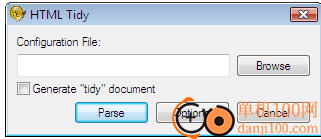
HTML整洁是一个很好的工具,用于格式化,检查和收拾HTML代码。 这个是由Dave Raggett开发,并已集成到UltraEdit中。 更多信息
在HTML整洁可以在下面找到: http://tidy.sourceforge.net/docs/quickref.html.
整洁的HTML可以通过在编码标签,这种按HTML精简按钮来调用将呈现HTML整洁的对话框:
要定义一个新的配置文件,在配置文本输入文件路径区域或按“...”按钮浏览到您希望使用的文件。 请注意
该文件必须实际存在 - 指定配置文件不存在在执行时,解析将导致错误。
按下键盘上的返回按钮将保存指定的路径。压制选项按钮将呈现HTML精简选项对话框。对的一个摘要
适用于HTML精简配置选项,请参阅 http://tidy.sourceforge.net/docs/quickref.html。
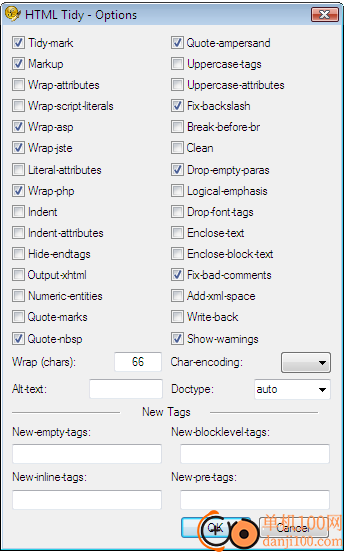
当HTML精简从编码标签或通过在按下解析按钮运行HTML整洁对话框,在活动文档将被保存,HTML精简将解析
文件。输出窗口将被用来显示任何错误或警告找到。与在输出窗口中的错误或警告线双击会
将光标定位到该文件中的相应行。
如果生成“整洁”的文件在HTML整洁对话框中选择,HTML整齐将产生活动文件和UltraEdit中的一个修正版本将在一个新的文件/窗口显示该
名为“** HTML整洁输出**”。新的“** HTML整洁输出**”文件将被创建每次HTML整洁使用。如果被选中,回写选择为好,
输出将被写回原来的文件窗口,但是变化并不保存,直到修改后的文件被保存。如果没有回写,也不会产生“整洁”
文件是没有选择的输出将从HTML精简流程来创建。
选择要振奋精神命令(编码卡)
此命令从光标位置找到一个开放的向前搜索文件中或关闭梅开二度。如果找到一个开括号,搜索在前进方向继续
直到一个匹配的右括号在同一窝的水平找到。如果第一支撑发现的是一个靠近支撑,搜索在相反方向上执行,直到
匹配的开括号在同一窝的水平找到。
当匹配的括号被发现,所有的文本和包括两个大括号突出显示。
默认情况下打开的括号是'(','[',或'{'和一个右括号是')',']'和'}“。用户可以在每个语言指定打开/关闭括号不同的字符/字符串
使用开括号字符串和右括号字符串基础的wordfile命令下所述 语法高亮。
此外,UltraEdit将自动突出显示匹配的支架/括号如果与之匹配的是,鉴于此,当光标定位到右侧或左侧支架/支撑的。没有
屏幕定位将被执行,支架/括号将只突出如果是在图。
如果文件被指定为一个HTML文件(参见语法高亮)匹配“<”和“>”字符将被还强调。
快捷键:Ctrl+ B
语法高亮(配置 - 编者显示)
配置下的语法高亮分支 - 编者显示使用户配置语法高亮选项:
语法高亮是要认识到预定义的单词,并显示它们的能力在不同的颜色。这是为程序员特别有用的,也可以是有用谁可能希望某些字的文件在不同的露面其他用户颜色。
支持多国语言或词集提供了可被识别。每词集可以被配置为具有不同的颜色的以下组话:
普通文本(即无法识别字)
出现在注释行字,或块注释
另外一组的块注释
字符串
数值(必须启动一个数字(0-9))
多达八组不同的识别单词
语法高亮颜色设置和样式被存储在和提供用户的活动主题。为了改变语法高亮显示的颜色和款式,用户必须去查看 - 主题 - 管理主题。更多信息可用管理主题帮助主题。该wordfile的用于突出位置可编辑显示在指定 - 语法高亮的配置对话。
注 - 高亮由文件扩展名(细节如下)来确定。该正在修改的文件的文件扩展名必须在“wordfile”一个被定义的语言。
预定义的词语可以由用户进行配置,如下所示:
UltraEdit的读取配置文件(默认文件扩展名是“* .UEW”)高级下指定的目录 - >配置 - >编辑器显示 - >语法突出,配置语法高亮显示。这些文件每次读取编辑器启动。每个文件可高达372KB的大小。这些语法文件如下:
语言定义
字集,或用“/ LN”指定的语言。这必须是在开始时行了。语言的描述或名称可能紧随其后指定在/ LN在引号。设立时,会显示此说明如果存在颜色的语言。该描述可以是最多24个字符。
线路点评
用于行注释的注释字符由字符串指定的“行注释=“后面的注释字符五个字符允许的;如果有不到五则最后一个字符后面必须跟一个空格。
第二组的行注释可通过字符串中指定“行注释ALT =“后面的注释字符五个字符允许的;如果有不到五则最后一个字符后面必须跟一个空格。
作为一些实例中可能需要的空间是该行的一部分评论的替代方法描述行注释可用。使用另一种方法,用于通过与以下语法用户指定的字符数:
"Line Comment Num = xCC "
其中x指定的字符(1至5),并立即以下是数字符用作行注释。在上面的例子中,x可以是3,和行注释是“CC”(注意,“CC”之后的空间)。
此外,有些时候是需要行注释这种预选赛该意见仅如果它们出现在某些列无效,或者过了些人物(当然,更多的时候他们是无效的,如果他们遵循一定的字符)。 至迎合这一点,提供了两个额外的行注释命令:
"Line Comment Preceding Chars = […]"
和
"Line Comment Valid Columns = [1-7,10]"
对于“行注释前面字符数”的默认是所有字符都是有效的。因此此项目将包括无效字符以下一个波浪符在... [〜A-Z]。这会说,评论是不是有效的,如果它紧跟在范围A-Z的字符。任何字符是括号内有效。
对于“行注释有效列”缺省值是所有列是有效的,如果这没有定义。如果此被定义,则只有指定的列都是有效的。 那里最多可以指定用逗号分隔为... [10月1日至七日列范围,或列,10。这表明,如果它们出现在列中的注释字符是有效的1至7,或在塔10。
giwifi认证客户端电脑应用9.04 MBv1.1.4.6 官方版
详情消防融合通信PC客户端电脑应用154.09 MBv8.2.25 Windows版
详情山东通pc端电脑应用614.12 MBv3.0.46000.123 官方最新版
详情3DMark 11 Developer Edition(电脑跑分软件)电脑应用271 MBv1.0.5.0 免费版
详情4DDiG DLL Fixer(DLL全能修复工具)电脑应用16.2 MBv1.0.2.3 中文免费版
详情Topaz Video Enhance AI(视频增强)电脑应用220 MBv2.6.4 汉化版
详情Rolling Sky Remake电脑版(滚动的天空自制器)电脑应用36.00 MBv0.3b Windows版
详情sound lock音量控制工具电脑应用382 KBv1.3.2 官方版
详情360小贝温控电脑应用8.21 MBv1.0.0.1161 官方独立版
详情最新版电投壹PC版电脑应用600.71 MBv3.0.32000.108 Windows客户端
详情CIMCO Edit 2024(CNC编程)电脑应用347 MBv24.01.14 中文正式免费版
详情润工作PC版电脑应用212.27 MBv6.1.0.0 官方最新版
详情易考通在线考试平台电脑应用81.35 MBv1.1.6.59 电脑版
详情百灵创作(码字写作软件)电脑应用31.7 MBv1.1.7 官方版
详情LunaTranslator(Galgame翻译工具)电脑应用58.5 MBv2.26.1 中文绿色免费版
详情多玩键盘连点器电脑应用88.0 KBv1.0.0.2 免费版
详情熊猫精灵脚本助手电脑应用15.8 MBv2.4.2 官方版
详情MouseClickTool(鼠标连点器)电脑应用17.0 KBv2.0 绿色免费版
详情大华摄像机IP搜索工具电脑应用17.8 MBv4.11.3 中文版
详情联想QuickFix工具中心电脑应用70.7 MBv2.1.24.0607 免费版
详情点击查看更多
giwifi认证客户端电脑应用9.04 MBv1.1.4.6 官方版
详情山东通pc端电脑应用614.12 MBv3.0.46000.123 官方最新版
详情爱奇艺windows10 UWP电脑应用96.00 MBv5.13 官方版
详情中油即时通信客户端电脑应用601.12 MBv3.0.30000.75 pc最新版
详情抖音直播伴侣PC端电脑应用352.12 MBv7.4.5 最新版
详情hp smart pc版电脑应用559.00 KBv151.3.1092.0 Windows版
详情消防融合通信PC客户端电脑应用154.09 MBv8.2.25 Windows版
详情小米miui+beta版客户端电脑应用531.21 MBv2.5.24.228 官方版
详情Rolling Sky Remake电脑版(滚动的天空自制器)电脑应用36.00 MBv0.3b Windows版
详情鞍钢集团钢钢好PC端电脑应用166.33 MBv7.35.1003.604494 Windows版
详情京东ME PC版电脑应用336.33 MBv3.3.13 Windows最新版
详情最新版电投壹PC版电脑应用600.71 MBv3.0.32000.108 Windows客户端
详情渝快政PC端电脑应用338.99 MBv2.17.0 Windows最新版
详情4DDiG DLL Fixer(DLL全能修复工具)电脑应用16.2 MBv1.0.2.3 中文免费版
详情i国网pc端电脑应用603.53 MBv2.9.60000.181 桌面版
详情学浪学生版电脑版电脑应用97.70 MBv1.9.1 PC客户端
详情润工作PC版电脑应用212.27 MBv6.1.0.0 官方最新版
详情抖音PC客户端电脑应用3.07 MBv3.9.0 官方版
详情交建通客户端电脑应用288.57 MBv2.6.780000.89 Windows版
详情海鹦OfficeAI助手电脑应用45 MBv0.3.01 官方版
详情点击查看更多
































